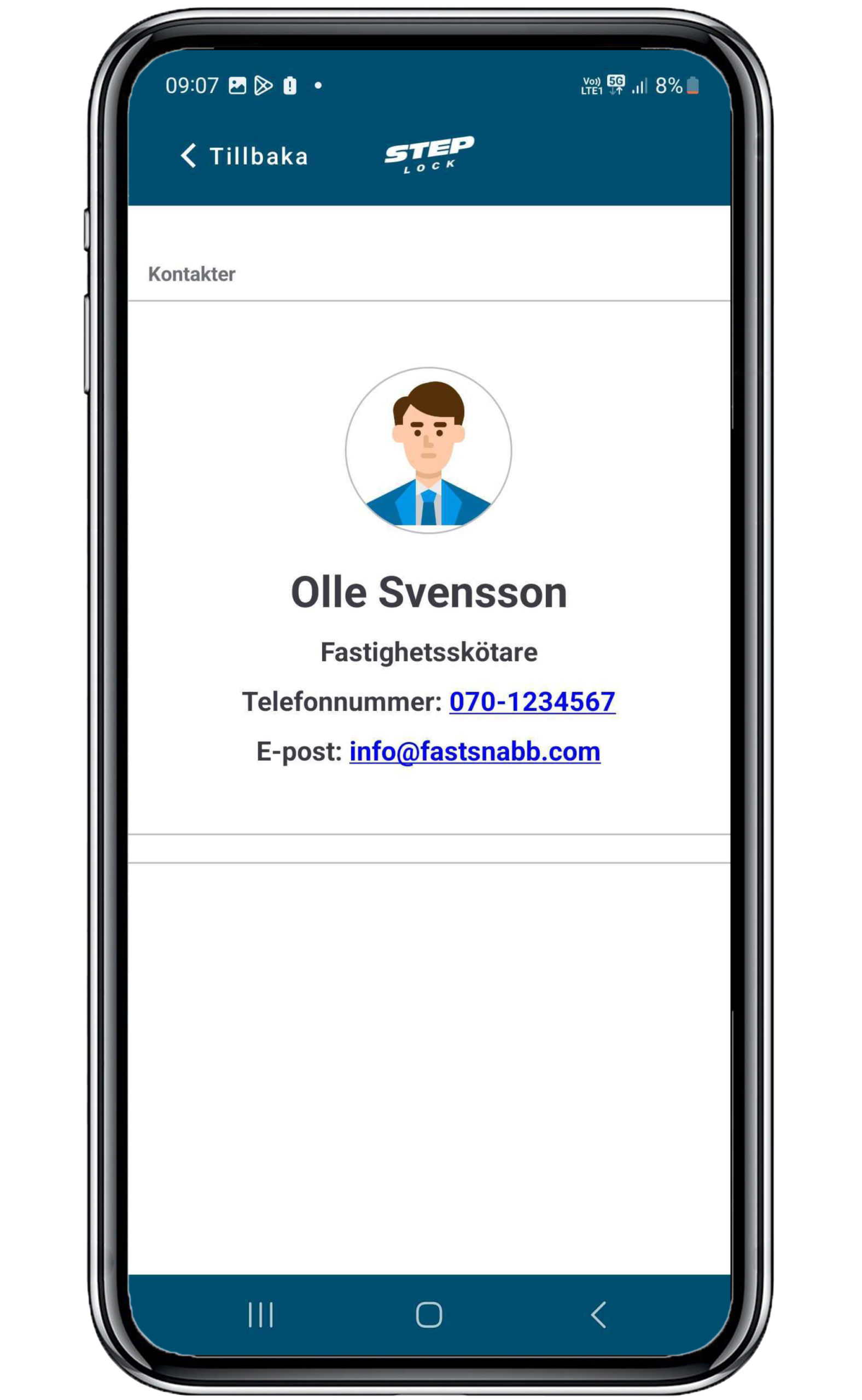StepLocks app til adgangssystem er inkluderet gratis og i ubegrænset antal i alle vores pakker og tjenester. I appen kan du håndtere flere af adgangssystemets vigtigste funktioner, uanset hvor i verden du befinder dig.
StepLocks app til adgangssystem samler flere vigtige funktioner og har fire hovedfunktioner, der gør det muligt for dig at:
Uanset hvilke adgangsløsninger fra StepLock Access du vælger, er appen inkluderet i et ubegrænset antal brugere. Appen er gratis og findes til både iPhone og Android.
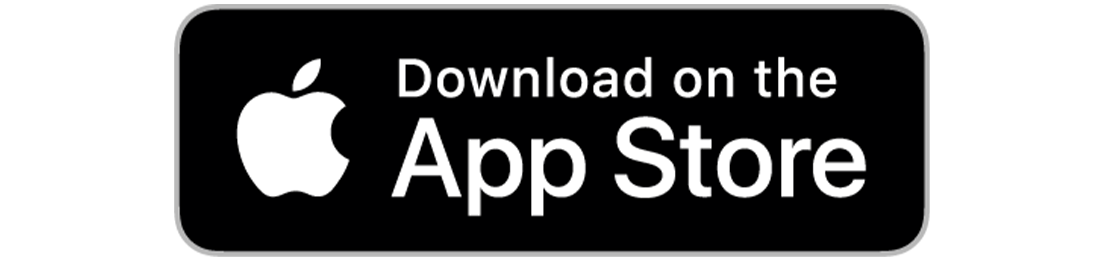
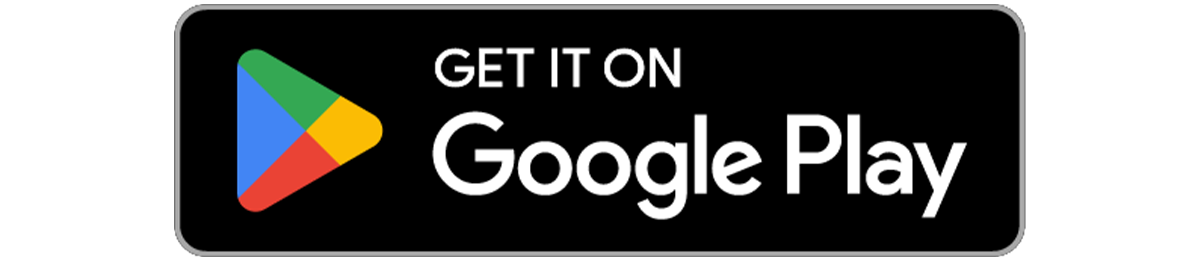

Al administration af appen foregår i systemets cloud-baserede administrationsplatform. Det er her du som administrator tildele adgang til forskellige døre, indstiller eventuelle alarmzoner og justerer bookingsystemet hvis det er tilgængeligt. Du kan også tilføje information, som du vil dele med brugerne, såsom PDF-filer med information, kontaktoplysninger eller links til forskellige hjemmesider.
Appen er meget nem at bruge. Her forklarer vi mere detaljeret de fire forskellige ikoner i menuen.
Under dette ikon vises alle de døre som du har tilladelse til at låse op.
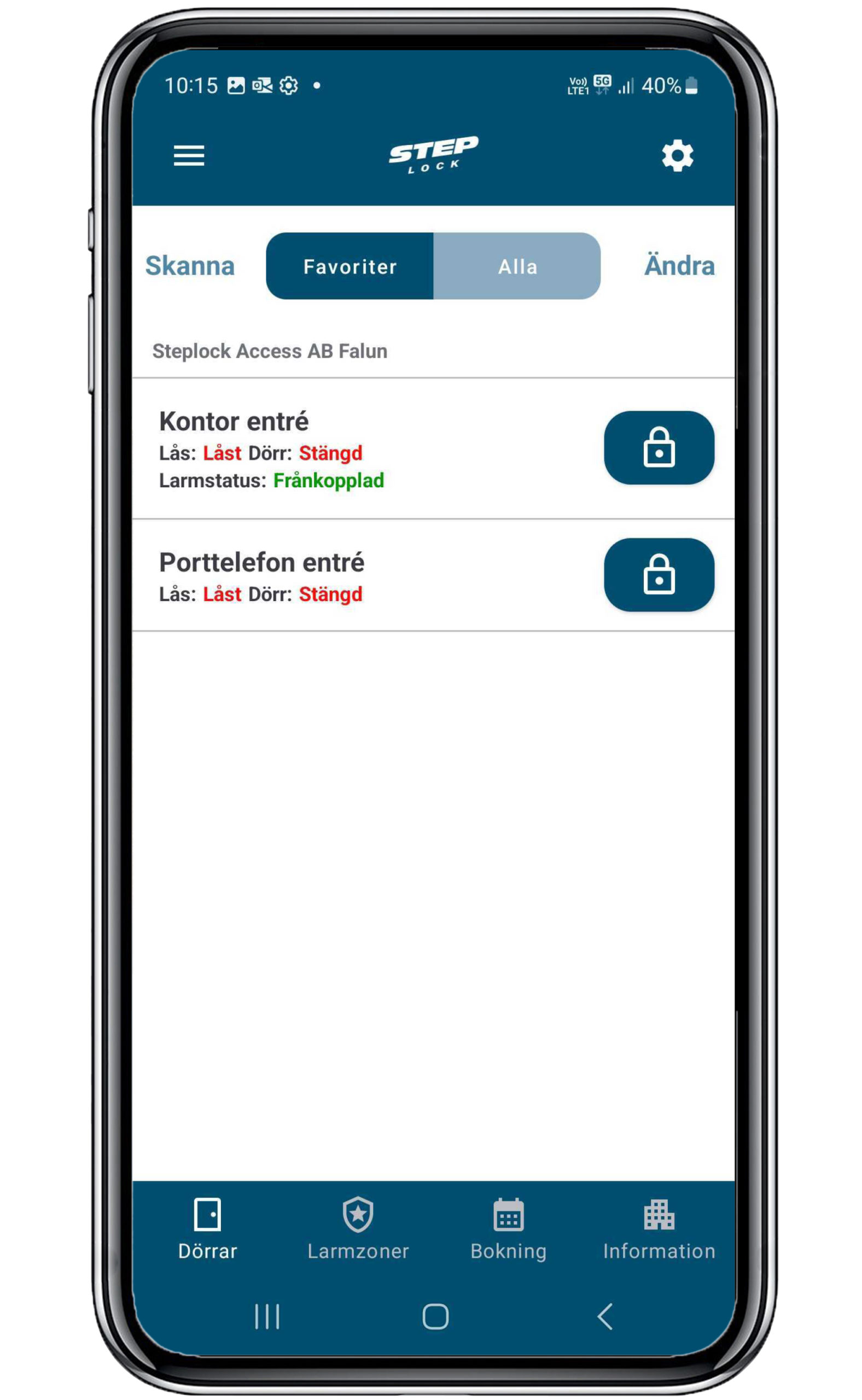
Under »Favoritter« kan du vælge at indtaste de døre du vil se først. I eksemplet har vi udvalgt to døre som favoritter. Her kan du hurtigt danne dig et overblik og se at de relevante døre er lukket og låst, og status på eventuelle alarmer.
Hvis du vil låse en af dørene op skal du blot klikke på knappen med et hængelåssymbol, så låses døren op. Døren vender automatisk tilbage til låst position bagefter.
Læs mere om hvordan du vælger favoritter
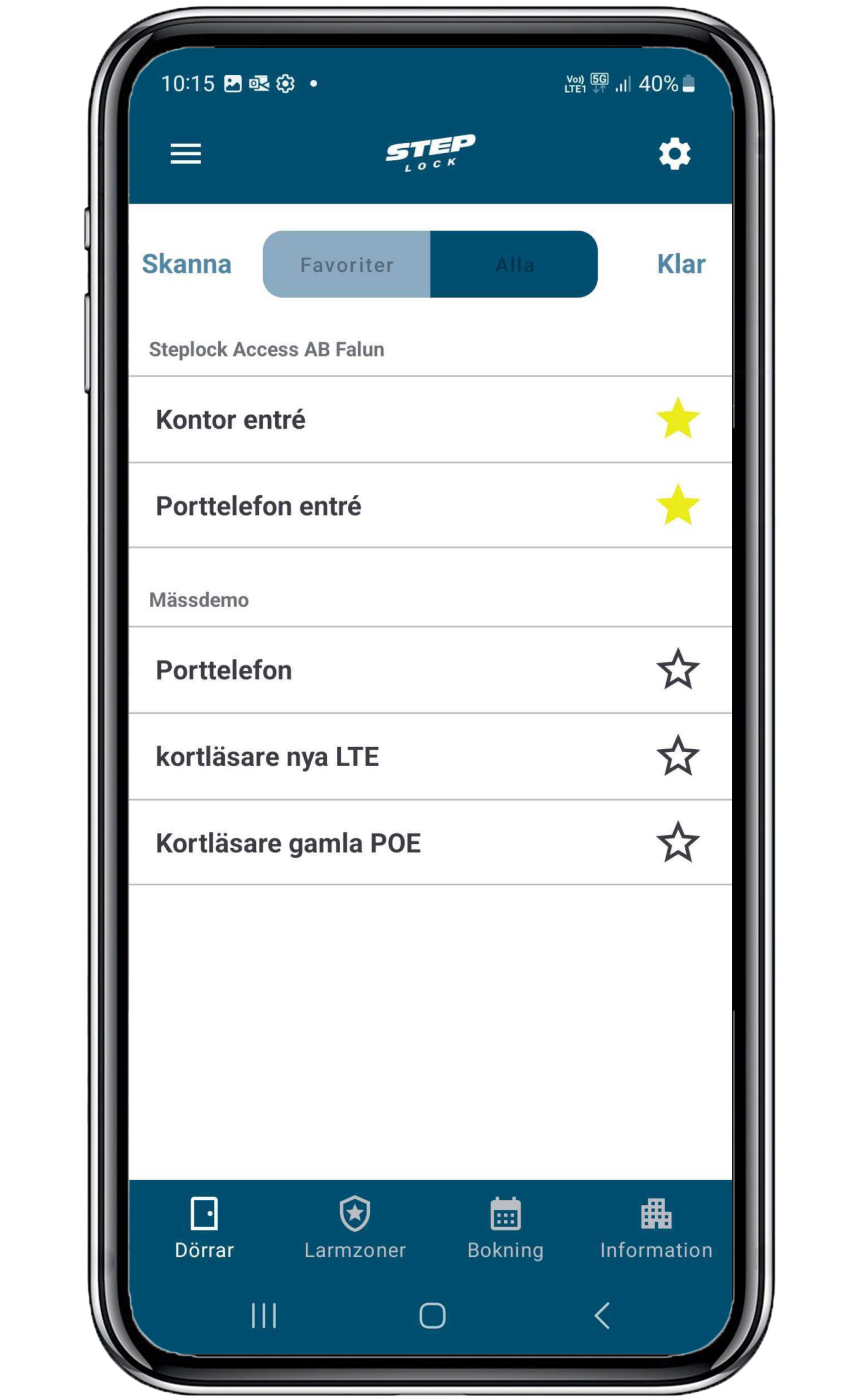
For at redigere listen over favoritter, klik på »Skift« i øverste højre hjørne. Ved at klikke ind og ud af stjernerne i højre side vælger du hvilke dørmiljøer der skal vises i favoritlisten.
Fyldt gul stjerne betyder at døren er valgt og vises på listen, mens en ikke-udfyldt stjerne betyder at den ikke er valgt. Gem dine valg ved at klikke på »Udført« i øverste højre hjørne.
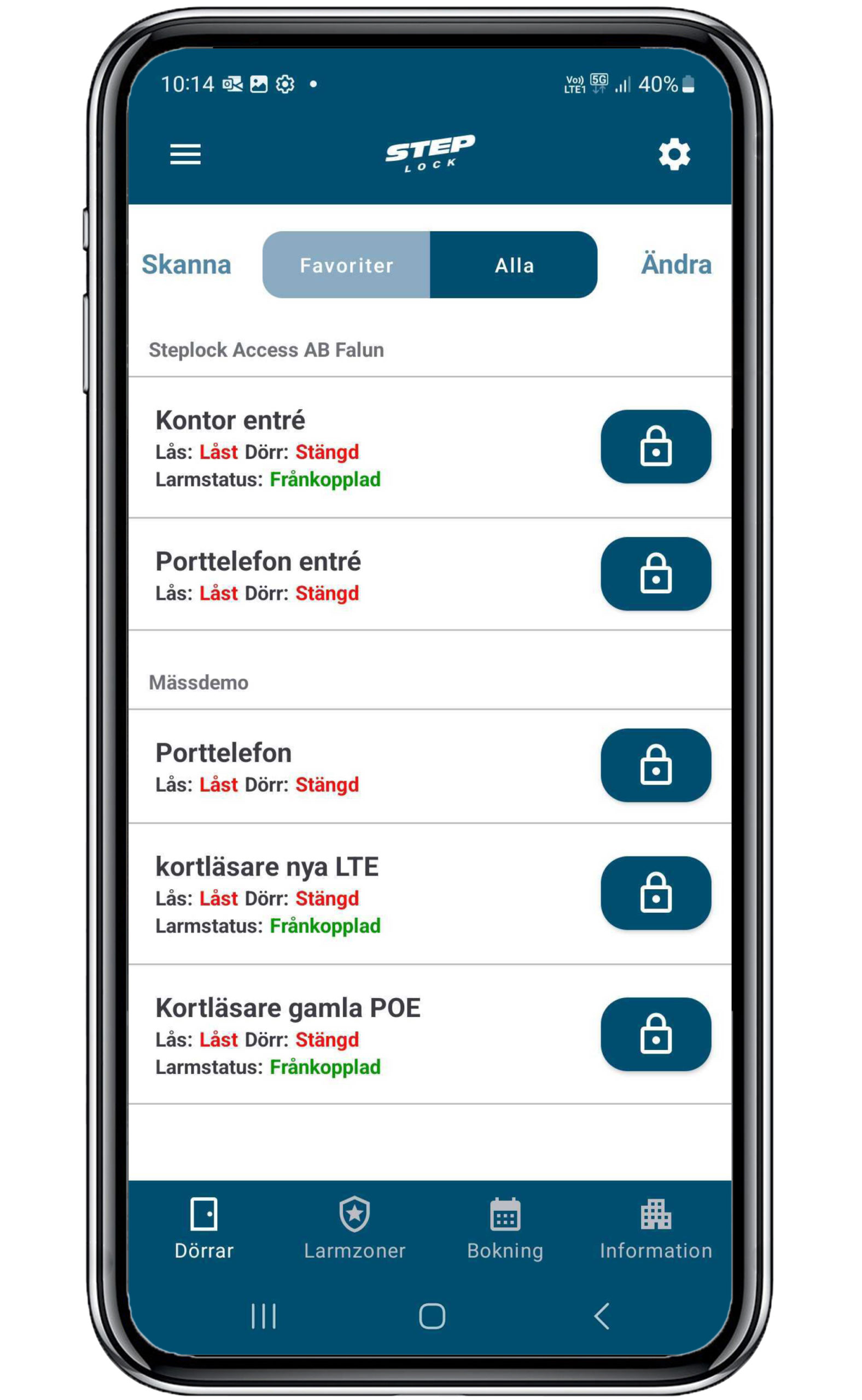
Hvis du hellere vil se alle dørmiljøer på samme liste, skal du vælge »Alle«.
Under dette ikon vises alle de zoner som du har tilladelse til at styre, dvs. på hvilke zoner du kan til- og frakoble alarmer.
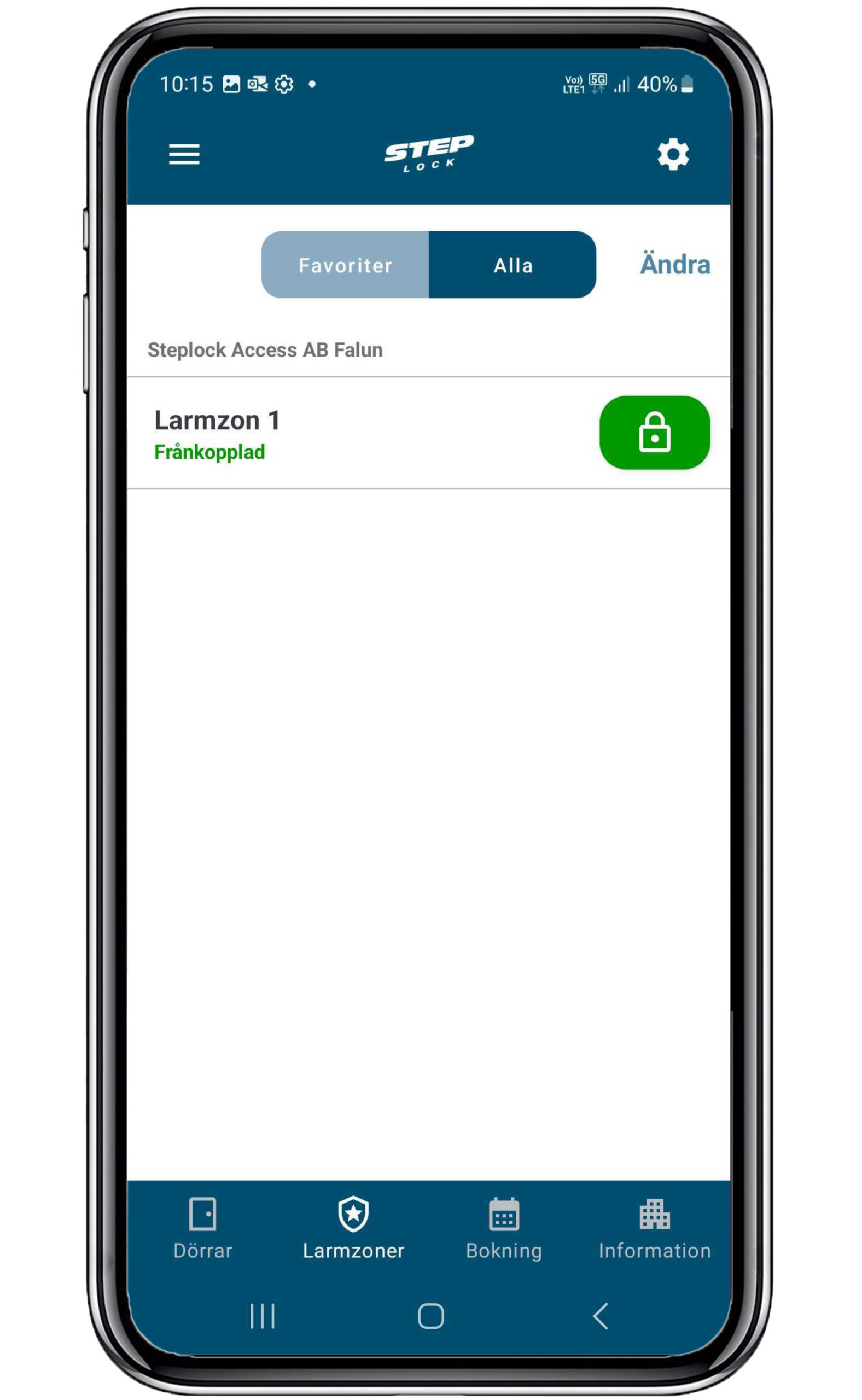
Under »Favoritter« kan du vælge at indtaste de alarmzoner du ønsker at se først. I eksemplet kan du se, at “Alarmzone 1” er afbrudt.
Hvis du ønsker at aktivere alarmen i denne zone skal du blot klikke på knappen med et hængelåssymbol. Derefter aktiveres alarmen i den valgte zone.
Læs mere om hvordan du vælger favoritter
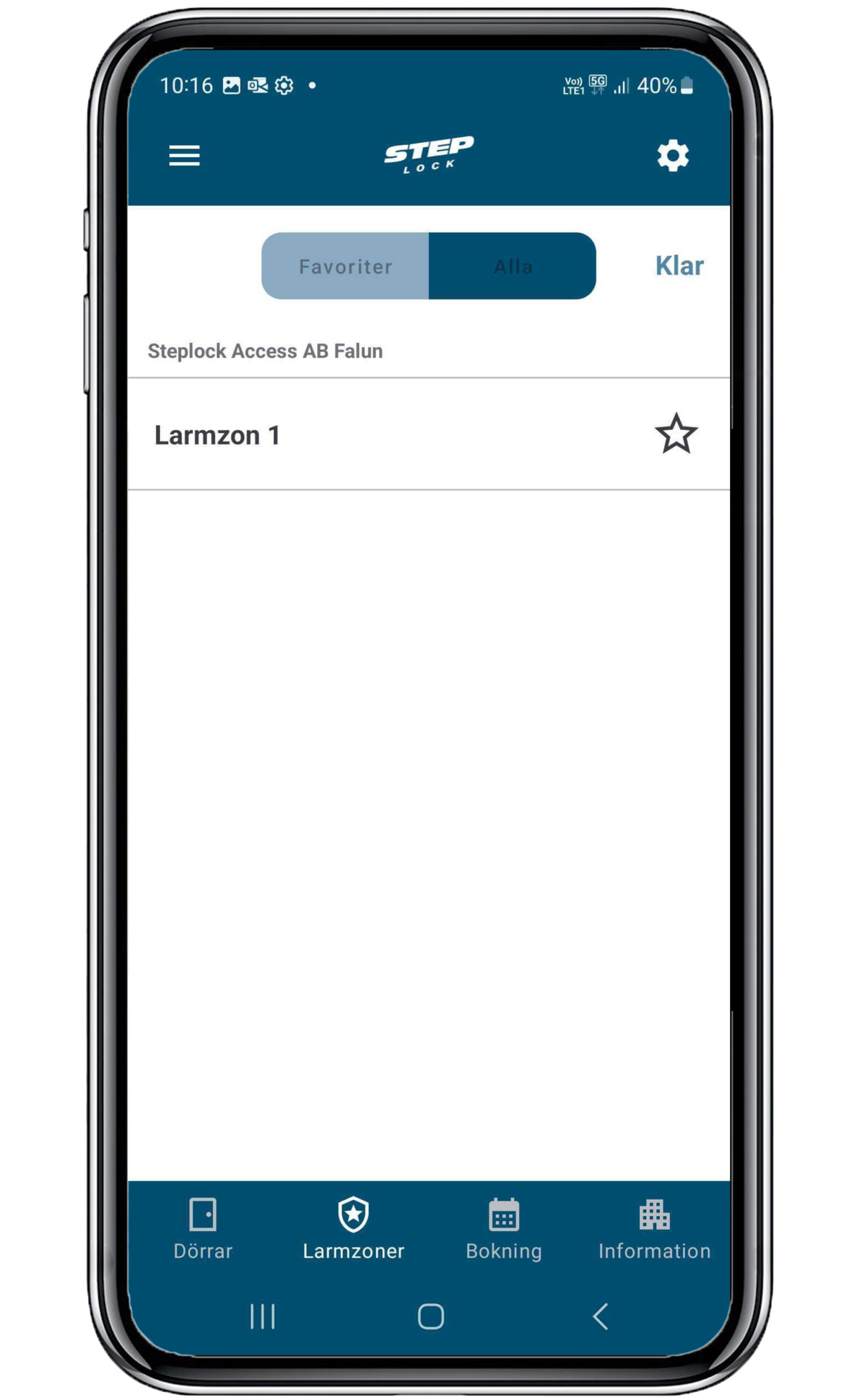
For at redigere listen over favoritter, klik på »Skift« i øverste højre hjørne. Ved at klikke ind og ud af stjernerne i højre side vælger du hvilke alarmzoner der skal vises i favoritlisten.
Fyldt gul stjerne betyder at zone er valgt og vises på listen, en ikke-udfyldt stjerne betyder at zonen ikke er valgt. Gem dine valg ved at klikke på »Udført« i øverste højre hjørne.
Under dette ikon kan du se hvilke tider der er ledige, og nemt bestille eller annuller tider. Bookingen kan knyttes til fx vaskeri, padelbane, trailer eller sauna.
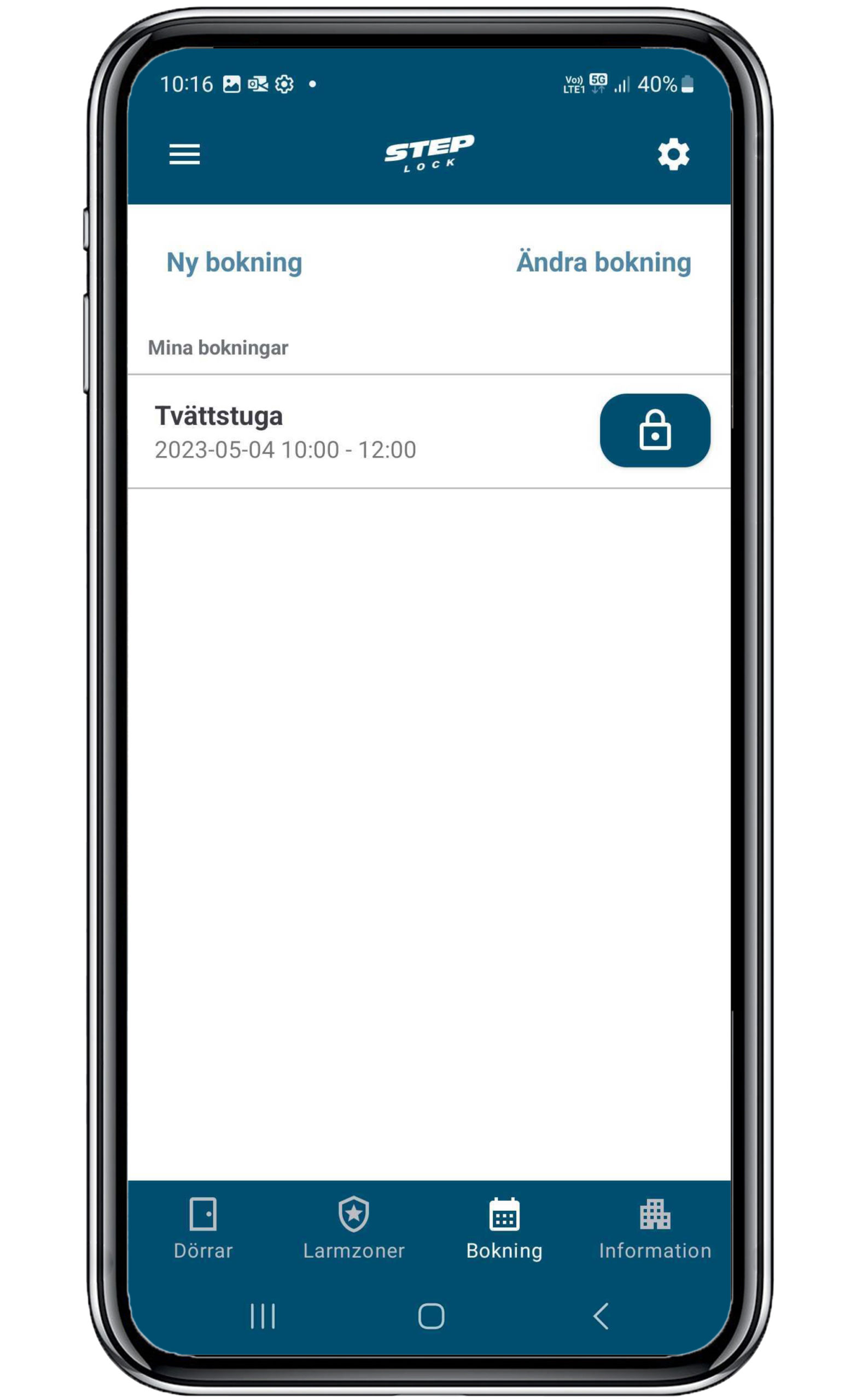
I listen, der kommer frem under »Booking«, kan du se hvad du har booket og mellem hvilke tidspunkter. Det er også her du bestiller nye bookinger eller ændrer/annullerer eksisterende bookinger.
Læs mere om hvordan du booker en tid
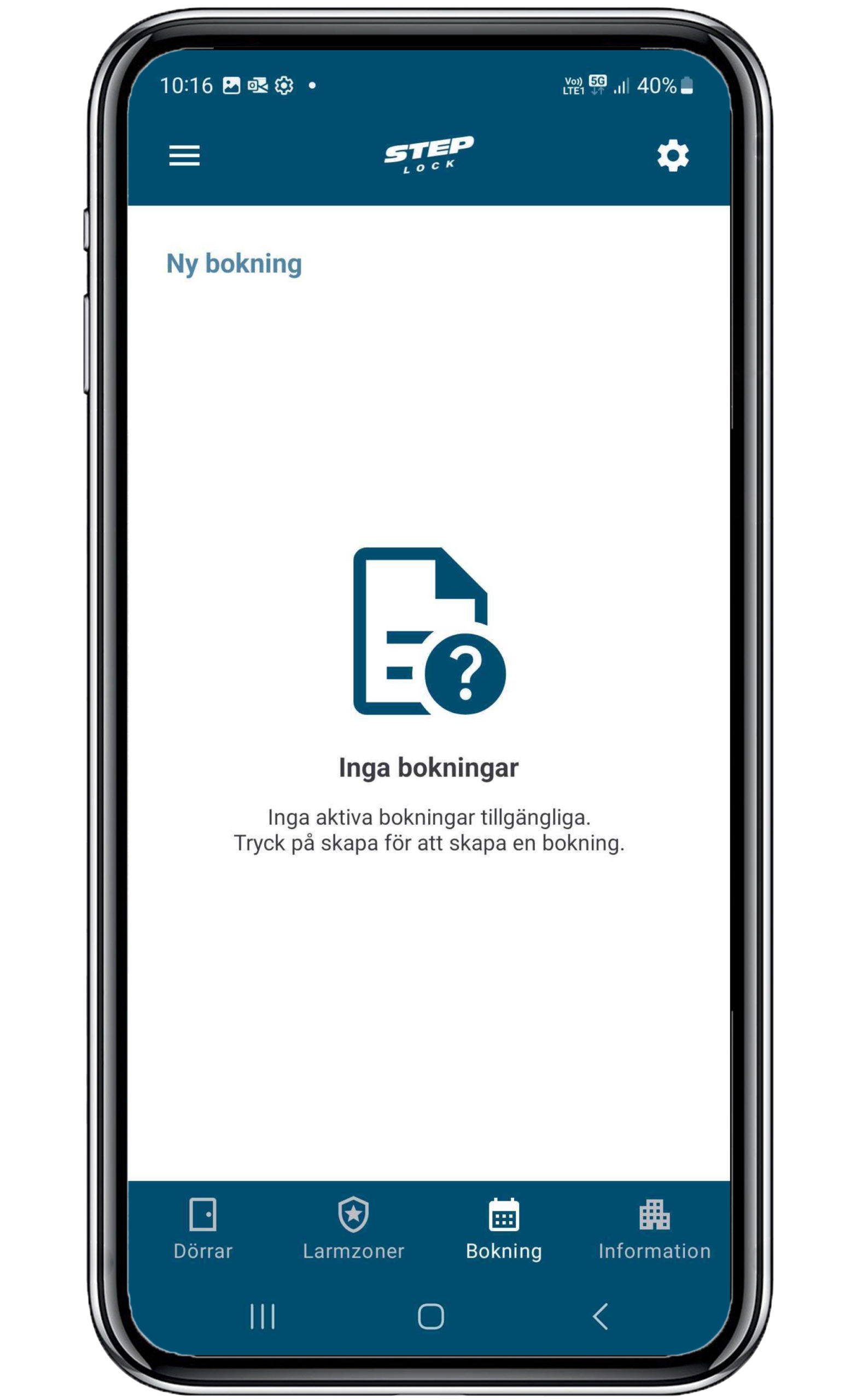
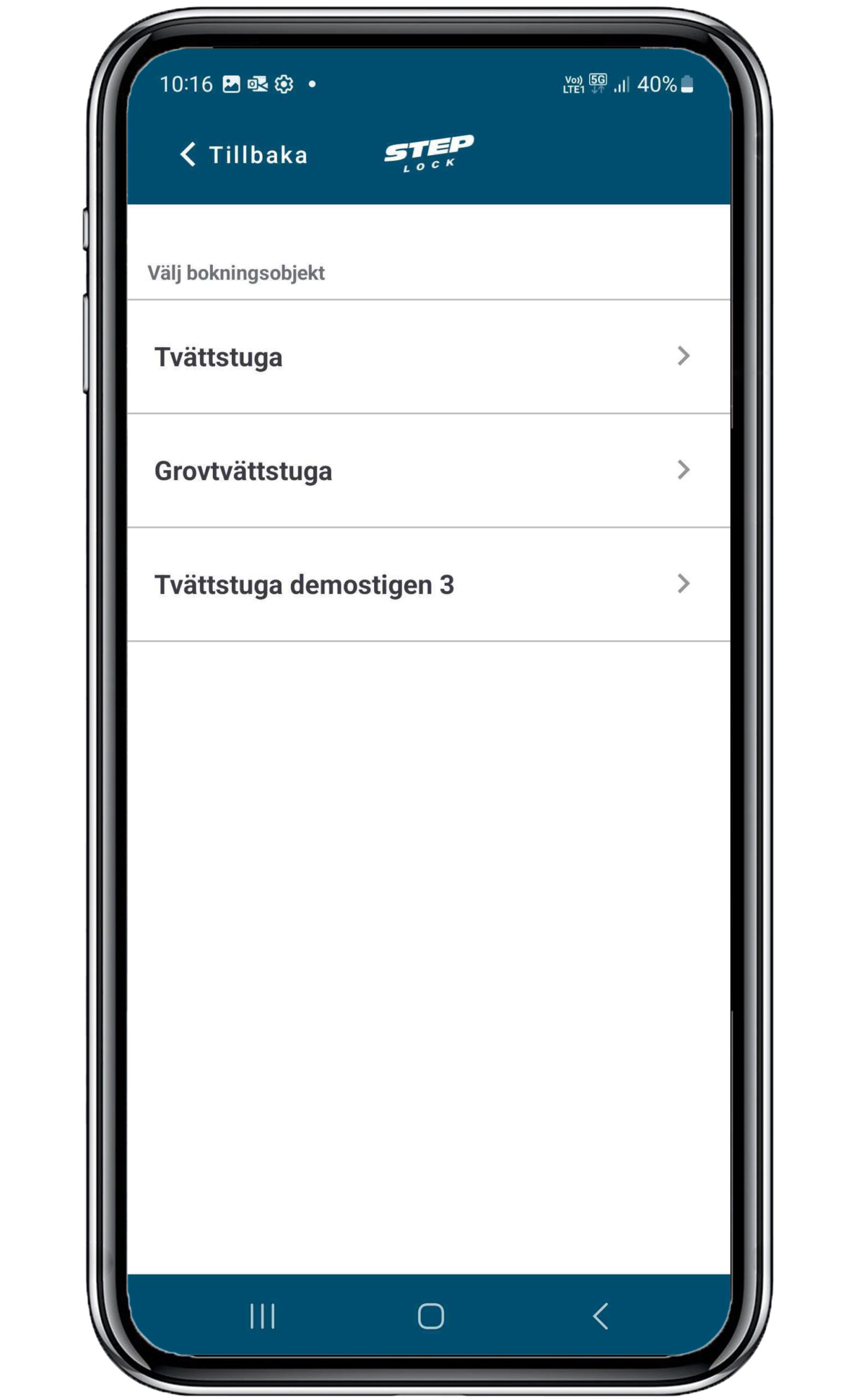
For at foretage en ny booking, klik på »Ny booking«.
Vælg derefter hvilket bookingobjekt du vil booke ved at klikke på det du vælger.

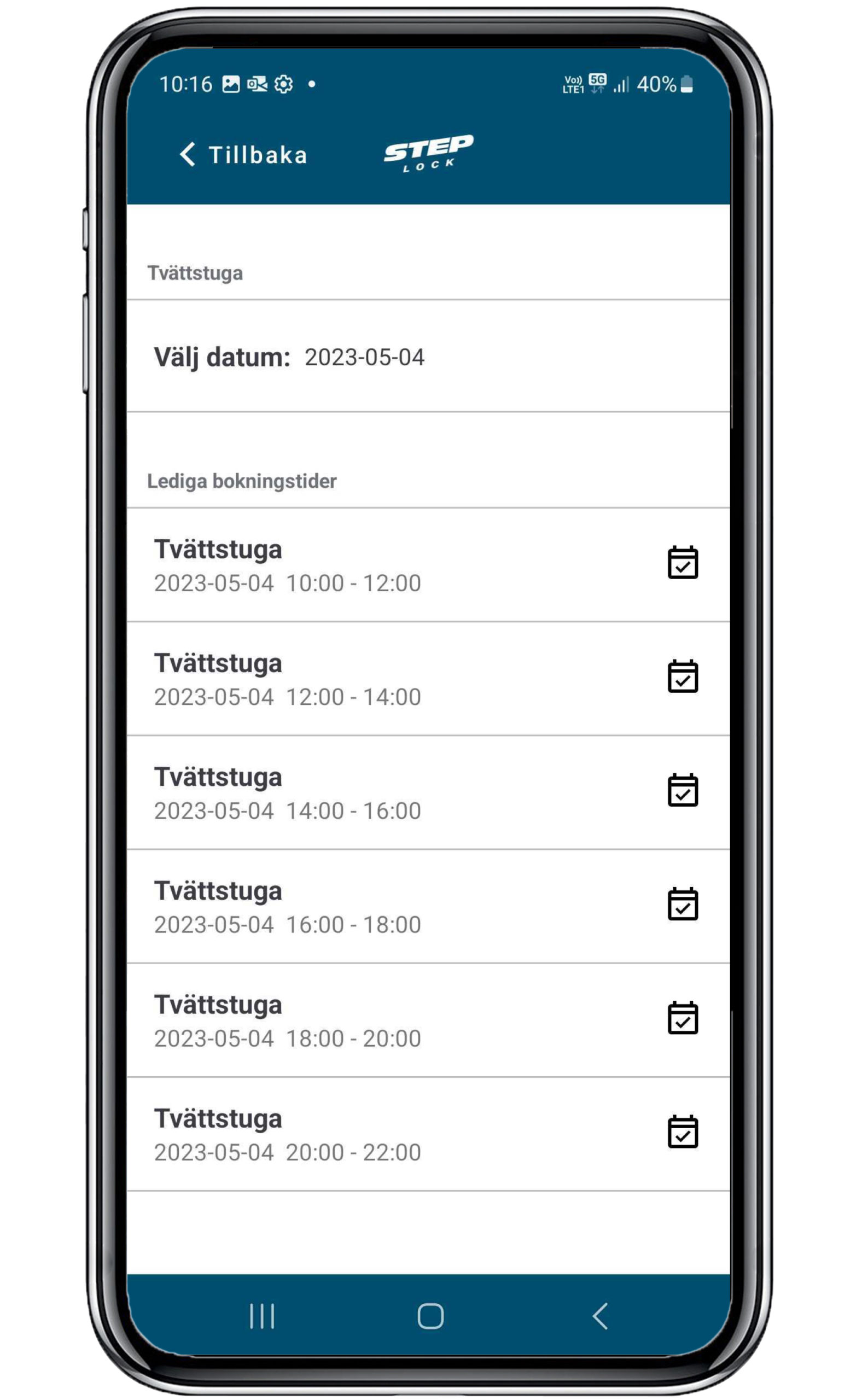
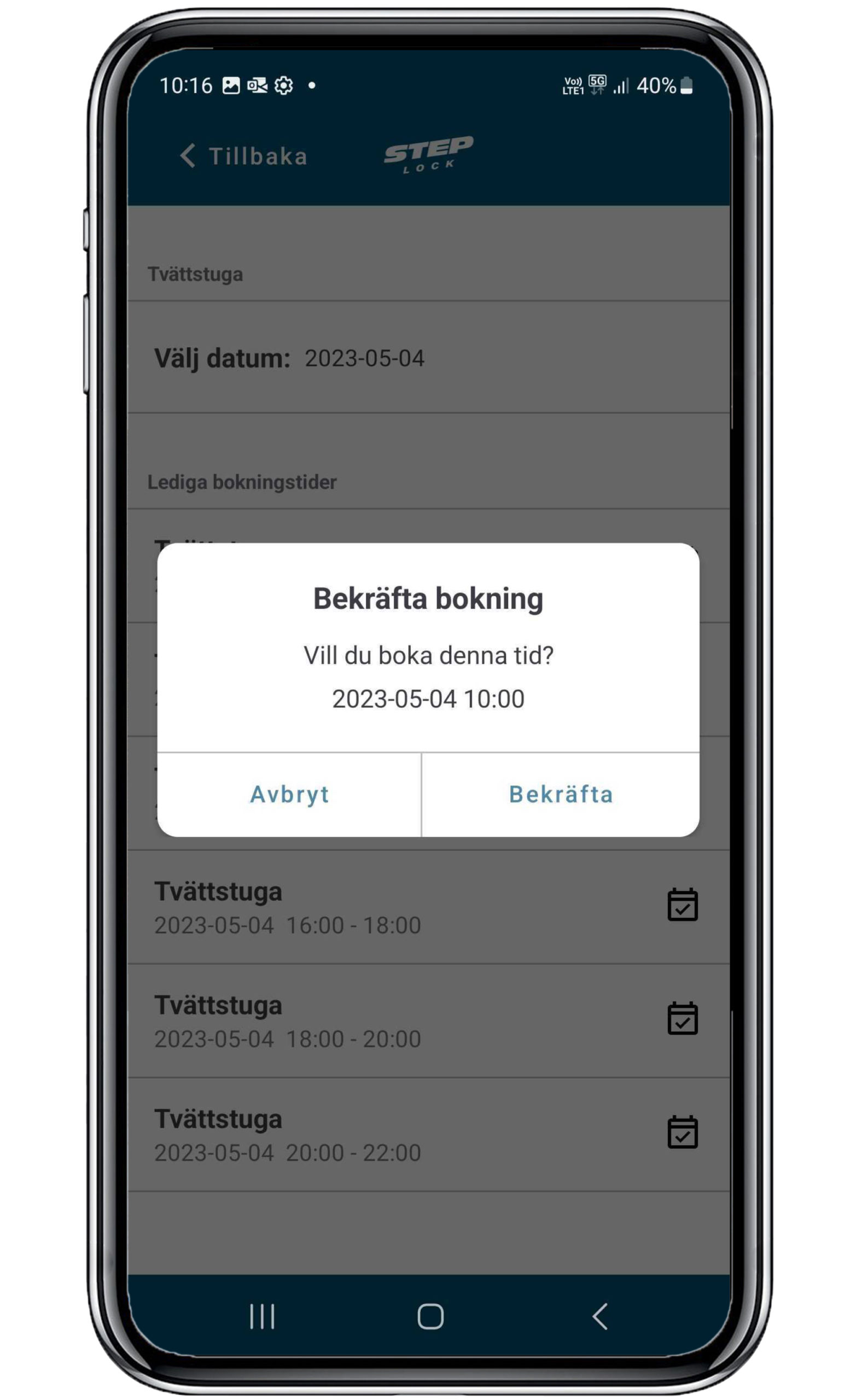
Vælg dato og klokkeslæt fra de tilgængelige tidspunkter på listen. Klik på den du ønsker at booke.
Bekræft derefter tidspunktet i pop op-vinduet der vises.
Læs mere om hvordan du annullerer en booking
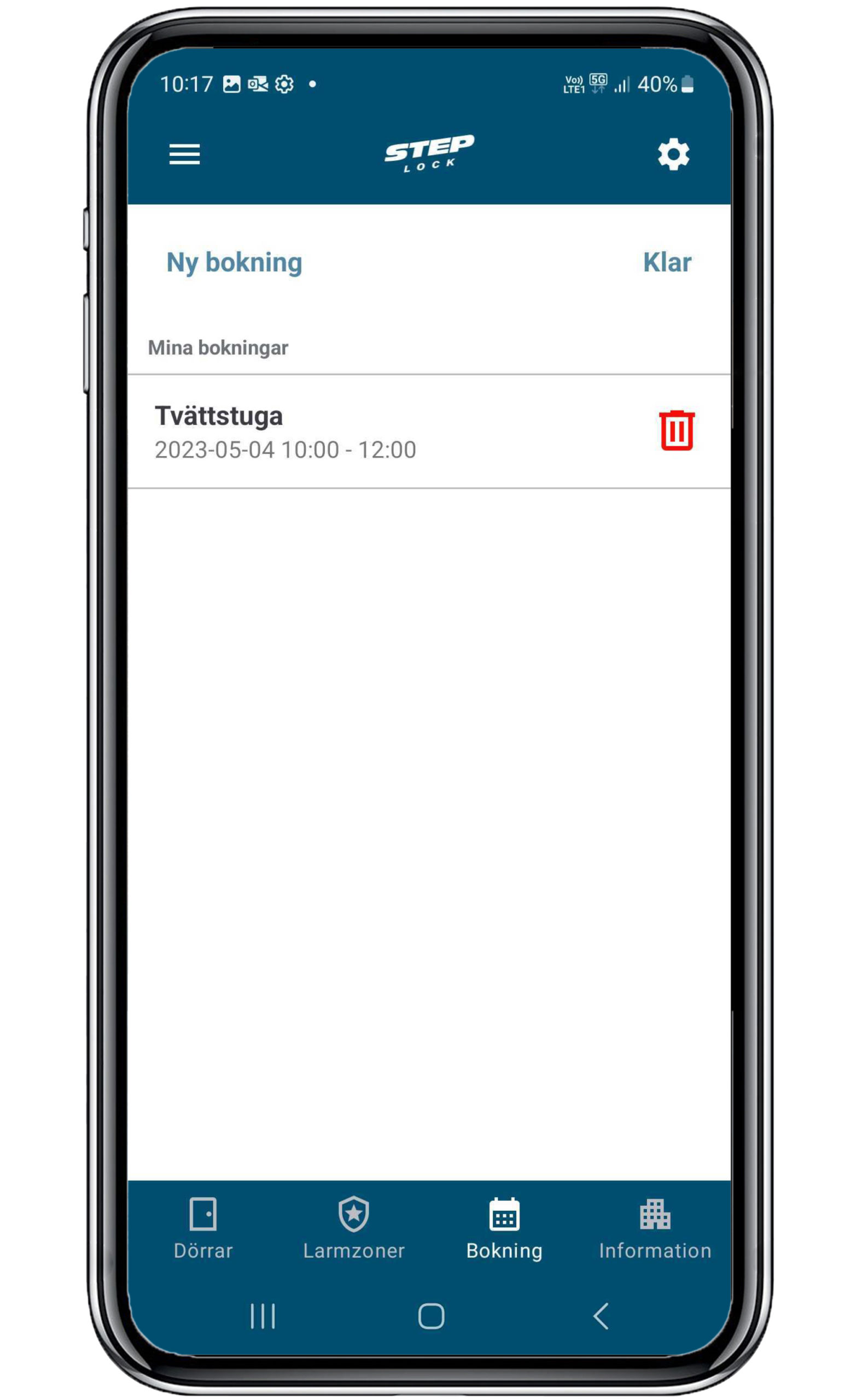
For at annullere bookingen skal du klikke på det røde skraldespandssymbol. Klik derefter på »Udført« i øverste højre hjørne.
nder dette ikon finder du oplysninger indtastet af administratoren af adgangssystemet.
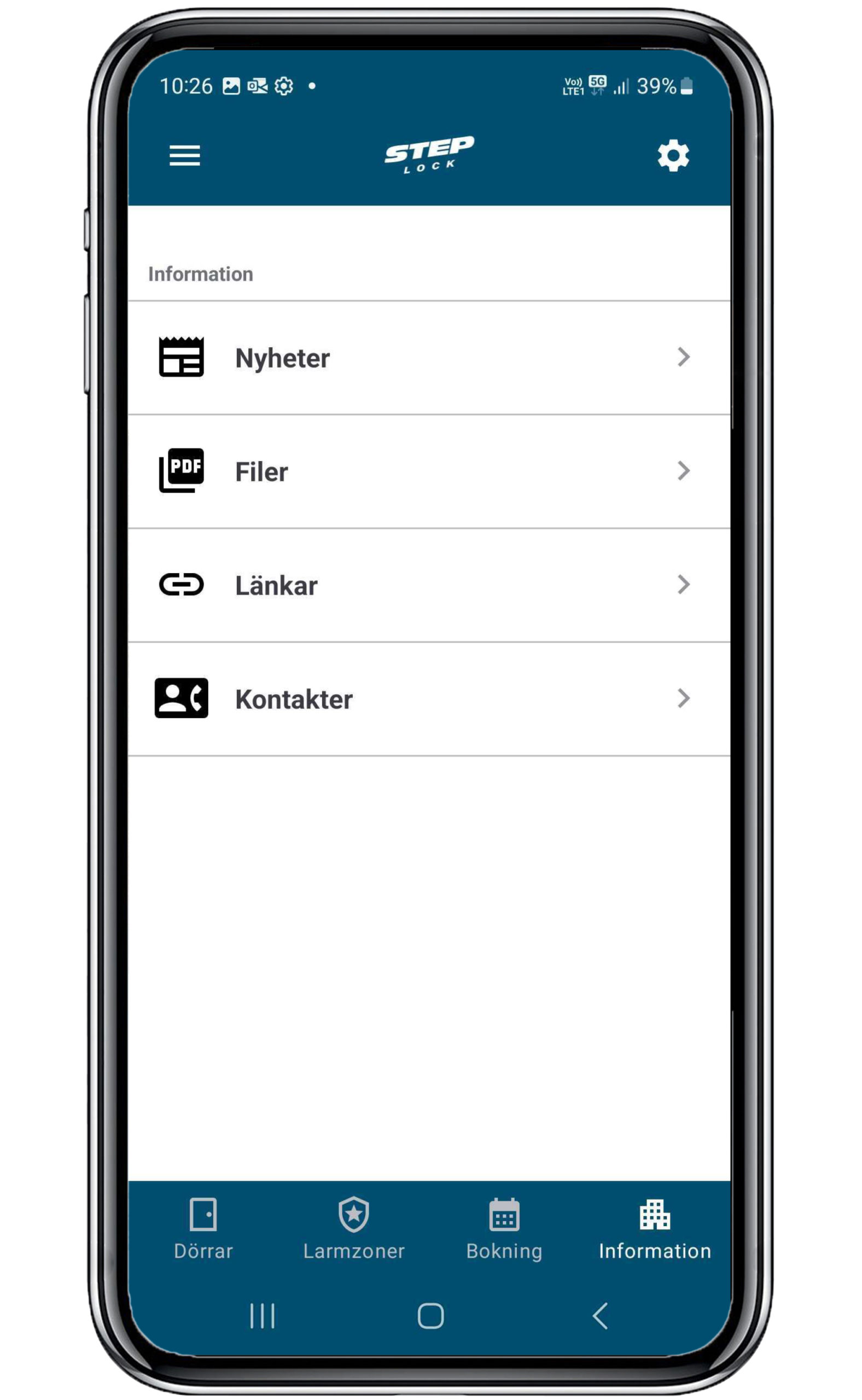
Under »Information« finder du fire undermenuer:
– Nyheder
– Filer
– Links
– Kontakter
Her finder du alle de oplysninger som administratoren har valgt at indtaste, såsom PDF-dokumenter med information, links til forskellige hjemmesider eller vigtige telefonnumre.
Se eksempler på nyheder
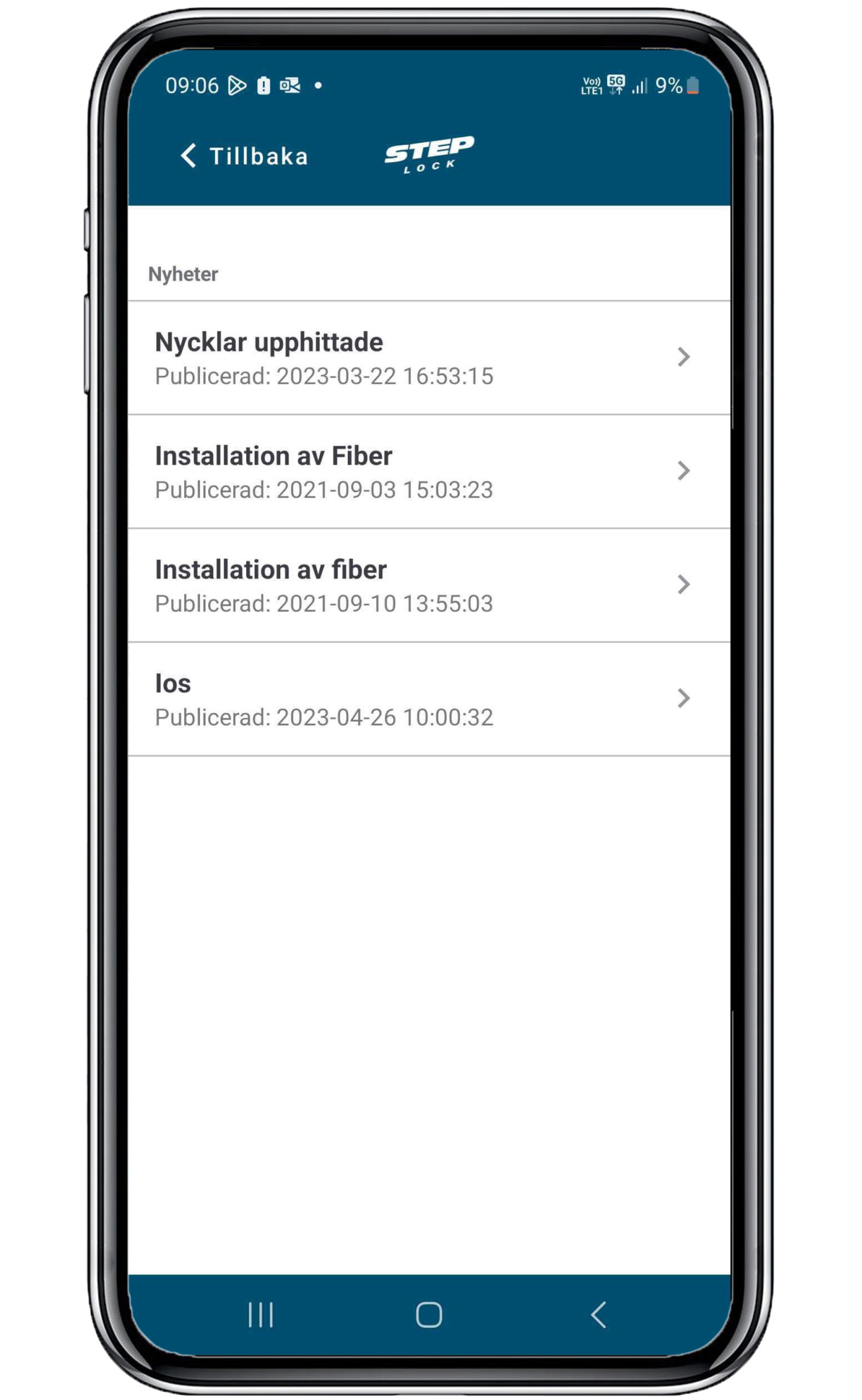

Se eksempler på filer
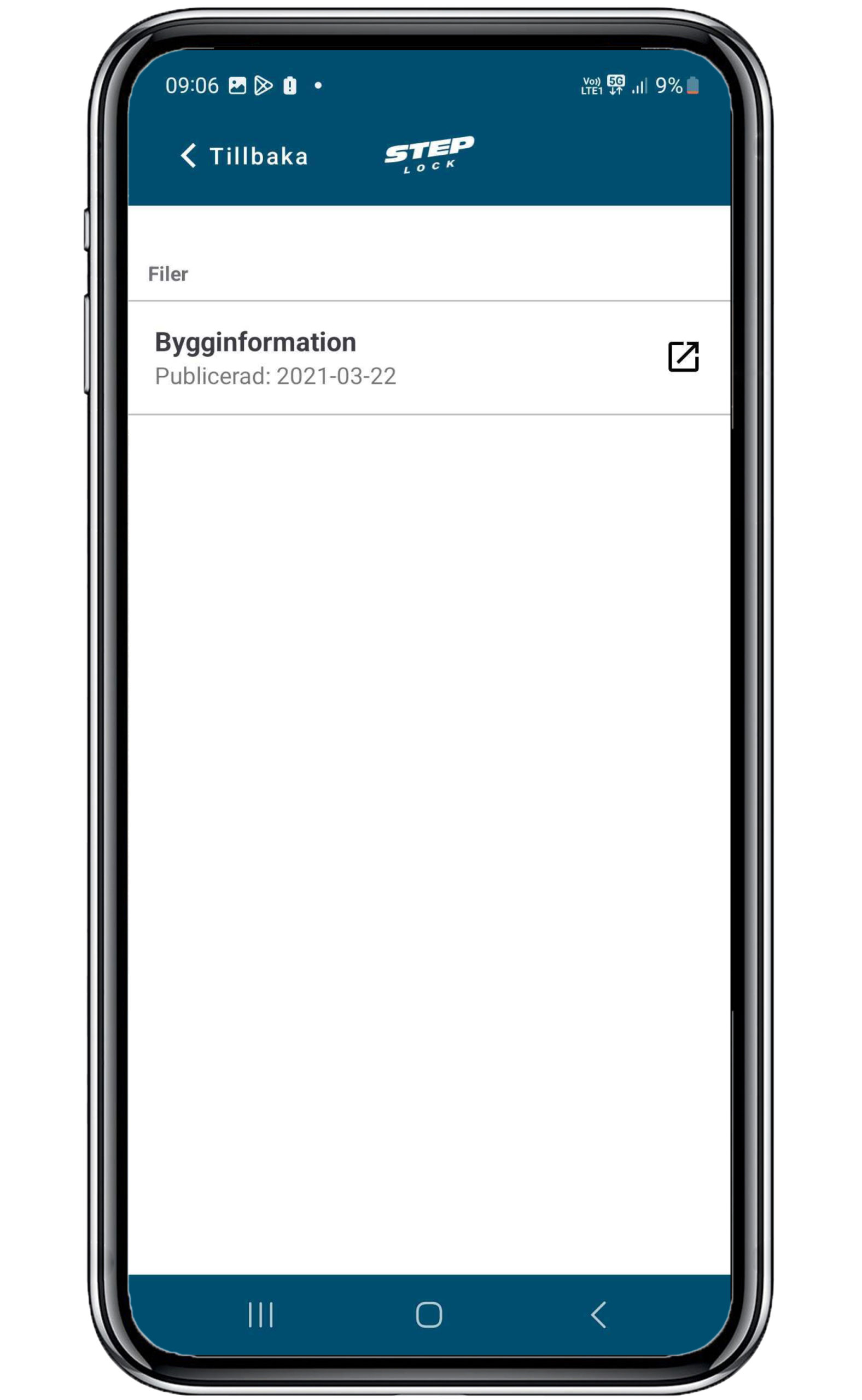

Se eksempler på links
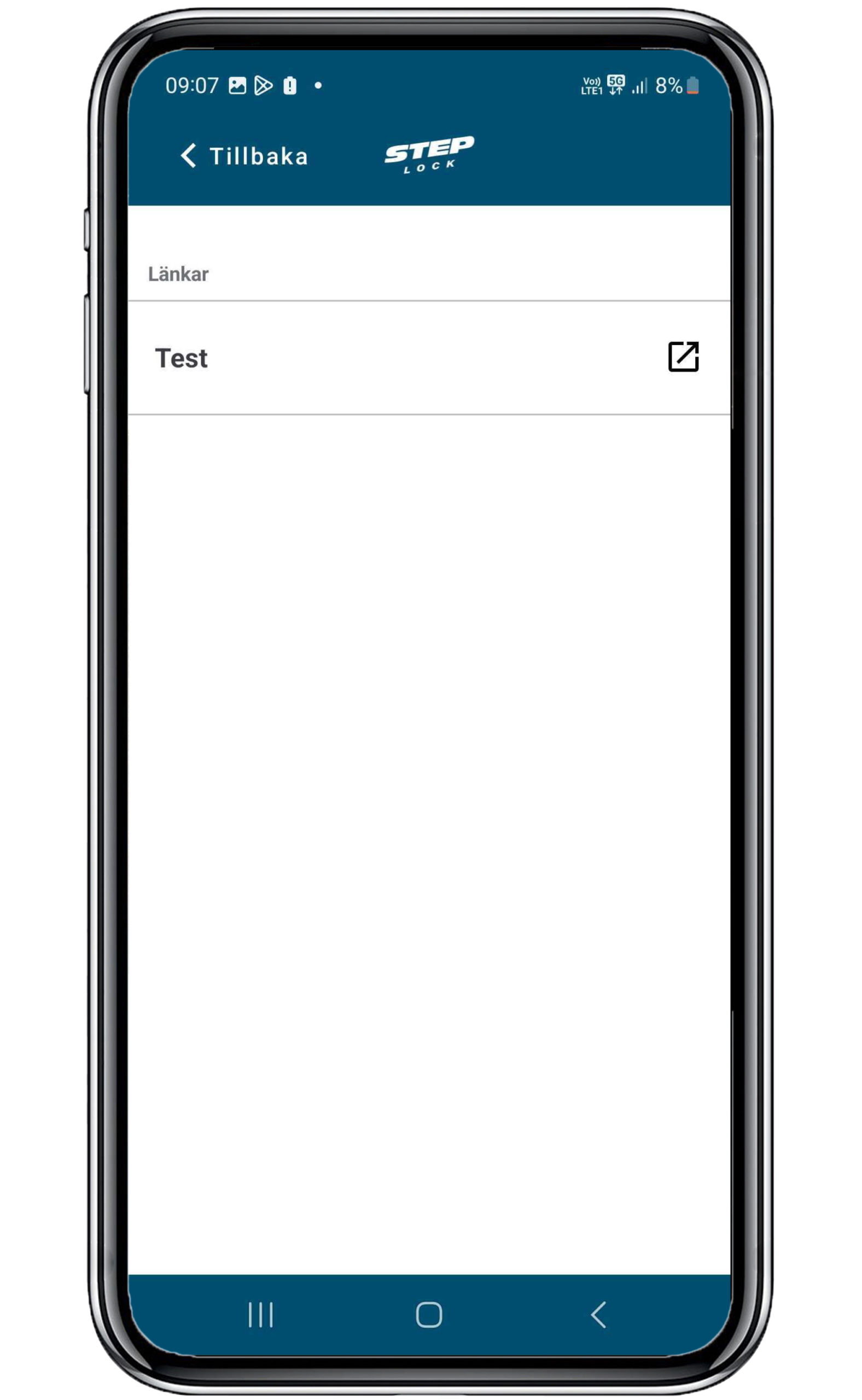

Se eksempler på kontakter